Windows 10용 동영상 플레이어 앱 추천
동영상 플레이어로 다음 팟플레이어나 곰플레이어를 많이들 사용하실 겁니다. 그런데 윈도우 10 사용자라면 Microsoft Store에서 좋은 대안을 찾을 수도 있습니다. 윈도우 스토어 앱은 기존 데스크탑용 프로그램과 비교해서 몇 가지 장점이 있습니다. 윈도우 스토어에 있는 좋은 동영상 플레이어 2개를 소개합니다. 스토어 앱 거의 다 직접 작동해 보고 뽑은 겁니다.
그동안 팟플레이어만을 써 왔는데 업데이트 과정에 짜증나서 버렸습니다. 업데이트 때마다 매번 옵션을 설정하지 않으면 시작 페이지, 파일 연결 설정이 바뀌고, 클리너 같은 원치않는 앱이 설치될 수 있습니다. 하지만 프로그램 자체만 보면 팟플레이어가 세계 최강이라는 생각은 변함 없습니다.
한 가지 덧붙이자면, 게시판에 보면 팟플레이어 자동 업데이트를 끄고 사용하라는 분들이 있습니다. 그러나 안될 말입니다. 업데이트 내용에는 기능 업데이트 뿐만 아니라 보안 업데이트 같은 중요한 것도 있기 때문입니다. 악의적인 혹은 실수로 잘못 만들어진 멀티미디어 파일은 프로그램이 잘못 처리하면 시스템에 손상을 주거나 악성코드가 유입될 수 있습니다.
https://www.microsoft.com/store/productId/9NBLGGH3ZHR5
위에서 소개한 Top picks는 메뉴가 영어라서 불편한 분들도 있을 겁니다. 그래서 한글로 손쉽게 사용할 수 있는 것을 하나 추가합니다. 전반적으로 부족한 점이 많지만, 기본적인 재생기로는 쓸 만 합니다.
관련 자료
마이크로소프트 스토어 앱의 장점
윈도우 스토어 앱은 많은 장점을 갖고 있음에도 불구하고 양적, 질적으로 모두 부족한 상황입니다. 많은 분들이 관심을 갖게 되어 활성화되기를 기대합니다.- Sandbox 안에서 실행됩니다. 통제된 가상의 영역에서 실행되기 때문에, 권한이 제한되고 악용의 가능성이 줄어듭니다. 우리에게 익숙한 기존 데스크톱 프로그램들은 시스템을 너무 많이 건드려 문제로 지적되어 왔습니다.
- MS의 검수를 거쳐 등록되기 때문에 비교적 안전합니다. MS든 Google이든 스토어에서 악성 앱이 발견되는 일도 있긴 하지만, 출처가 불명확한 프로그램을 설치하는 것과는 천지차이입니다. 정상 프로그램을 살짝 손봐서 악성코드를 삽입하고 게시판 등에 유포하는 것은 쉬운 일입니다.
- 자동 업데이트가 됩니다. 스토어에서 이 기능을 켜기만 하면 됩니다.
ACG player
스토어 링크 https://www.microsoft.com/store/productId/9NBLGGH698C7장점
- 대부분의 파일 형식을 지원합니다.
- 가벼운 앱이지만 필요한 기능은 거의 다 갖추고 있습니다. smi 자막 지원, 플레이 리스트, 영상 회전, 밝기 조절, 음향 이퀄라이저 및 노멀라이저 등등 다 됩니다.
- 재생 성능이 좋습니다. 제 컴이 구형이라 h.265 hevc 코덱이 하드웨어 가속이 안되지만, 부드럽게 재생합니다.
- 키보드로 조작하기 쉽습니다. 스토어 앱 중엔 마우스와 터치에 최적화되어 키보드로 조작하긴 불편한 것들이 많은데, 이것은 팟플레이어 만큼이나 편리합니다.
단점
- DVD, Blu-ray 등 디스크 재생 기능은 없습니다.
- smi 자막 처리에 작은 버그가 있습니다. 예를 들어 "하하하"라는 대사가 있고 그 후 1분 동안 대사가 없다고 합시다. 원래 "하하하" 표시 후 좀 이따 없어져야 하는데 1분 동안 계속 떠 있습니다. 다른 자막 형식은 잘 처리합니다.
- 광고가 있습니다. 제 생각에는 불편하지 않은데, 리뷰 중에 싫다는 분이 있어서 적어 봅니다. 재생 정지 상태일 때 조그맣게 뜨고, 리스트로 재생 중에 딱 1번 나오는 정도입니다.
Kodi
스토어 링크 https://www.microsoft.com/store/productId/9NBLGGH4T892장점
- DVD, Blu-ray 등 디스크 재생 기능이 있습니다.
- 대부분의 파일 형식을 지원하며, 재생 성능이 좋습니다. 저는 요즘은 거의 쓰지 않는 오래된 파일 형식이나 특이한 코덱을 사용한 파일을 많이 갖고 있는데, 코디에서 재생 못하는 것은 본 적이 없습니다.
- 막강한 기능을 갖추고 있습니다. 플러그인 설치를 통해서 인터넷 방송, 라디오 등도 이용할 수 있습니다. 이 부분은 직접 써 보지는 않았습니다.
- 광고가 없습니다.
- 파일 별로 밝기 조절, 자막 싱크, 재생 위치를 기억합니다. 동영상 중엔 유독 어두운 것들이 있습니다. 이런 건 모니터 밝기를 아무리 높여도 나아지지 않습니다. 파일의 컬러 속성 자체가 어둡기 때문입니다. 이런 걸 코디로 볼 때 한번만 조정해 놓으면 다음에도 그대로 적용됩니다. 물론 파일 자체를 변경 저장하는 것은 아니고, 다른 파일에는 영향을 미치지 않습니다.
단점
- 풀스크린 모드로 작동하고(멀티태스킹은 됩니다), 인터페이스가 생소한 면이 있습니다. 몇 번 만져봐야 적응이 됩니다. 마치 스마트TV 조작하는 느낌이랄까.
팁
코디를 한글로 사용하는 방법은 <관련 자료 4>를 보세요.팟플레이어 업데이트 문제점
이들 둘 다 스토어 앱이라는 장점이 있으며, 저는 함께 쓰고 있습니다. 이 둘은 대체재라기보다 보완재라고 생각합니다. 간단히 사용할 땐 ACG player가 더 편한 면이 있지만, 특이한 코덱을 사용한 파일이라든가 컬러 조정 사항을 기억하고 싶을 때 등 KODI만의 강점이 필요할 때도 있습니다.그동안 팟플레이어만을 써 왔는데 업데이트 과정에 짜증나서 버렸습니다. 업데이트 때마다 매번 옵션을 설정하지 않으면 시작 페이지, 파일 연결 설정이 바뀌고, 클리너 같은 원치않는 앱이 설치될 수 있습니다. 하지만 프로그램 자체만 보면 팟플레이어가 세계 최강이라는 생각은 변함 없습니다.
한 가지 덧붙이자면, 게시판에 보면 팟플레이어 자동 업데이트를 끄고 사용하라는 분들이 있습니다. 그러나 안될 말입니다. 업데이트 내용에는 기능 업데이트 뿐만 아니라 보안 업데이트 같은 중요한 것도 있기 때문입니다. 악의적인 혹은 실수로 잘못 만들어진 멀티미디어 파일은 프로그램이 잘못 처리하면 시스템에 손상을 주거나 악성코드가 유입될 수 있습니다.
비디오 라이브러리에 추가
스토어 앱은 권한의 제한을 받기 때문에 기기의 모든 파일에 접근할 수는 없는 경우가 많습니다. 동영상 플레이어의 경우 비디오 라이브러리에만 접근할 수 있는 것이 많아요. 동영상 파일이 들어있는 폴더를 비디오 라이브러리에 포함시키면 편하게 쓸 수 있습니다. 해당 폴더를 마우스 오른쪽 버튼으로 클릭하면 [라이브러리에 포함]이라는 항목이 나오는데, 여기서 [비디오]를 선택하면 됩니다.네이버 미디어 플레이어
스토어 링크https://www.microsoft.com/store/productId/9NBLGGH3ZHR5
위에서 소개한 Top picks는 메뉴가 영어라서 불편한 분들도 있을 겁니다. 그래서 한글로 손쉽게 사용할 수 있는 것을 하나 추가합니다. 전반적으로 부족한 점이 많지만, 기본적인 재생기로는 쓸 만 합니다.
관련 자료

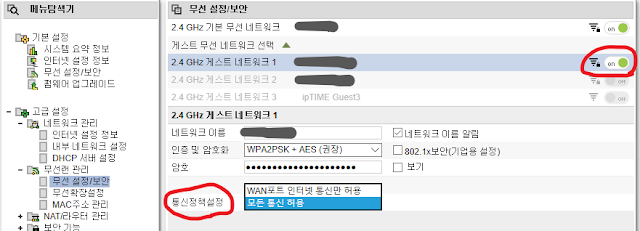
댓글
댓글 쓰기